Instagramで音楽をつける方法と注意点【ストーリーズ・投稿・リール対応】

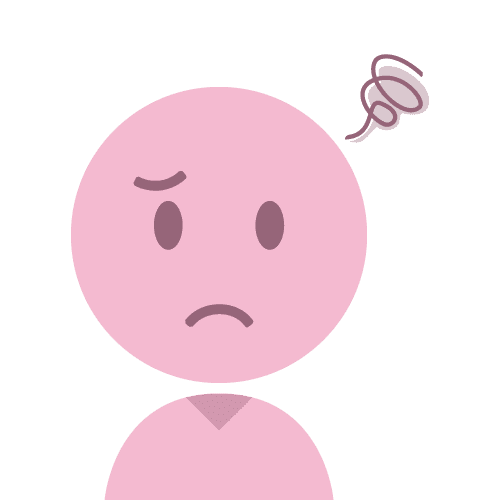
Instagramで音楽をつけるにはどうすればいいんだろう?
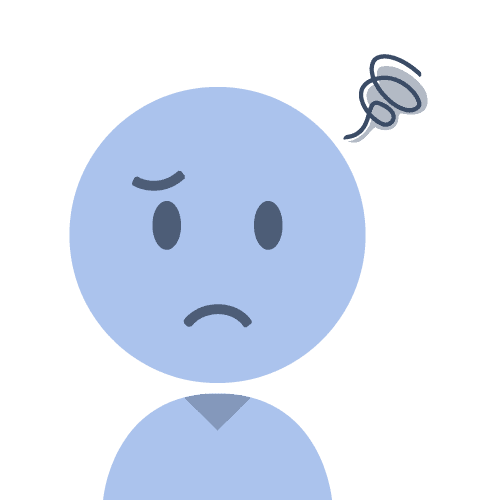
投稿に音楽を追加するのは難しい……。
このようなお悩みはありませんか?
Instagramの投稿に音楽をつけることで、ビジュアル面だけでなく聴覚的な魅力も向上し、フォロワーとのエンゲージメントも高まります。
そこでこの記事では、Instagramのストーリーズ、フィード投稿、リールに音楽をつける方法や、音楽が表示されない場合の対処法、注意点などについて解説します。
最新の機能を使って投稿をもっとおしゃれにしたい方は、ぜひご覧ください。
なお、本格的にInstagramを運用したい方のために、sizuru wizではInstagramの運用ノウハウ資料をご用意しています。
250社以上のInstagramを運用代行してわかった、ここだけの特別資料です。
LINEのお友達登録だけで無料ダウンロードできますので、ぜひご活用ください。
Instagramで投稿に音楽をつけるメリットとは?
音楽で楽しい気持ちになったり、共感して泣いたり、感動して心に残ったりという経験は誰しもあるものではないでしょうか?
Instagramの投稿に音楽をつけることで、そうした音楽のパワーを借りることができ、見た人の心を揺さぶる効果が強まります。
たとえば、楽しいイベントの写真に明るい音楽を添えると、その場の楽しさがより伝わりやすくなるでしょう。
また、どのような音楽を選ぶかによって、自分のセンスや個性を伝えることもできます。
音楽をきっかけとしてコメントやいいねが集まりやすくなり、結果としてエンゲージメントが高まる効果が期待できます。
Instagramの投稿に音楽をつける方法
それではInstagramの投稿に音楽をつける方法を見ていきましょう。
- ストーリーズ
- フィード投稿
- リール動画
それぞれの投稿形式について、文章だけではなく動画でも操作方法を解説していますので、ぜひ手を止めてご覧ください。
ストーリーズに音楽をつける手順
まずストーリーズに音楽をつける手順を見ていきましょう。
- ストーリー作成画面で写真や動画を選びます
- 画面上部のステッカーアイコンをタップし、「ミュージック」を選択します
- 好きな曲を検索して選び、再生したい部分を調整します
- 歌詞やジャケットの表示設定も可能です
- 設定が完了したら投稿をシェアします
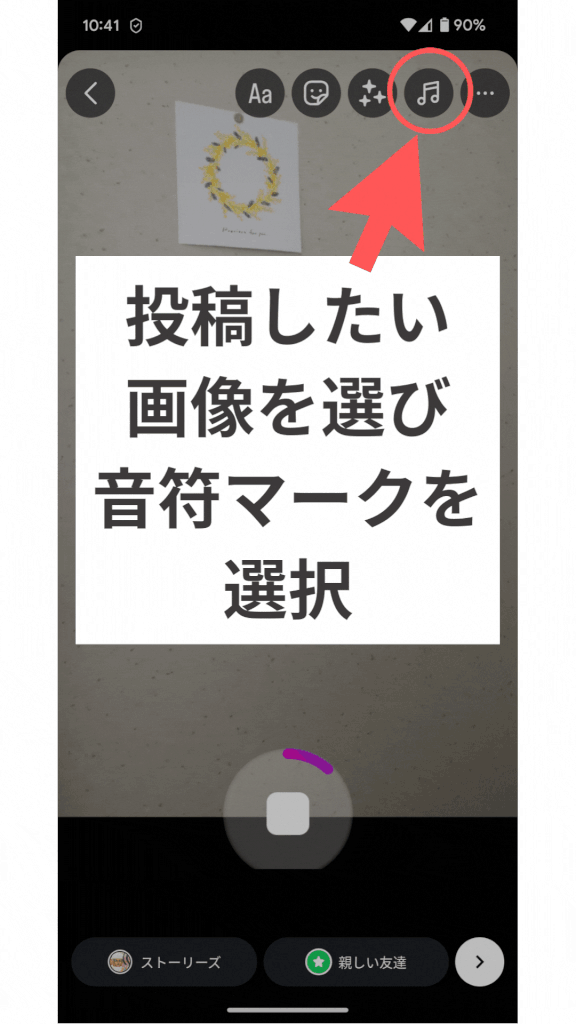
これで音楽つきのストーリーズが投稿できました。
フィード投稿に音楽をつける方法
続いてフィード投稿に音楽をつける手順を見ていきましょう。
- 画面下部の「+」ボタンをタップし、投稿したい写真を選択します
- 「音楽を追加」というオプションが表示されるので、これをタップします
- 好きな曲を検索して選び、再生部分を決めます
- キャプションを入力し、「シェア」ボタンを押して投稿を完了します
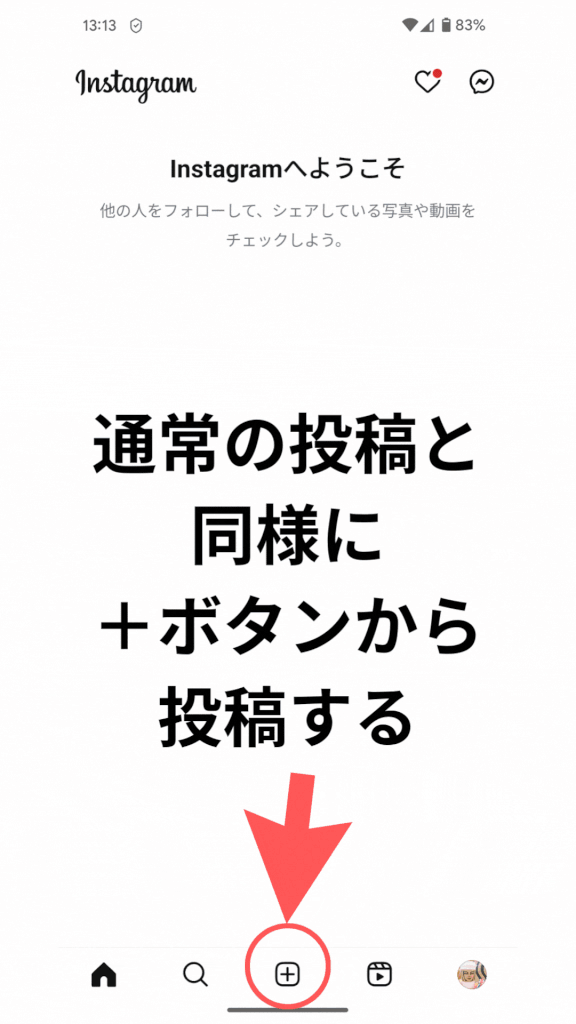
これで音楽つきのフィード投稿が完成しました。
リール動画に音楽をつける方法
最後にリール動画に音楽をつける手順について見ていきましょう。
リール動画を動画編集ソフトで編集している方は、編集ソフトで音楽もつけているかもしれません。
ここではInstagramアプリを使ってリール動画を撮影し、音楽をつけるやり方をご紹介します。
- リール作成画面で動画を撮影するか、既存の動画を選択します
- 左側の音符アイコンをタップし、好きな曲を検索・選択します
- 再生したい部分を調整し、好みに合わせて他のエフェクトやテキストを追加します
- 最後に「シェア」ボタンを押してリールを投稿します
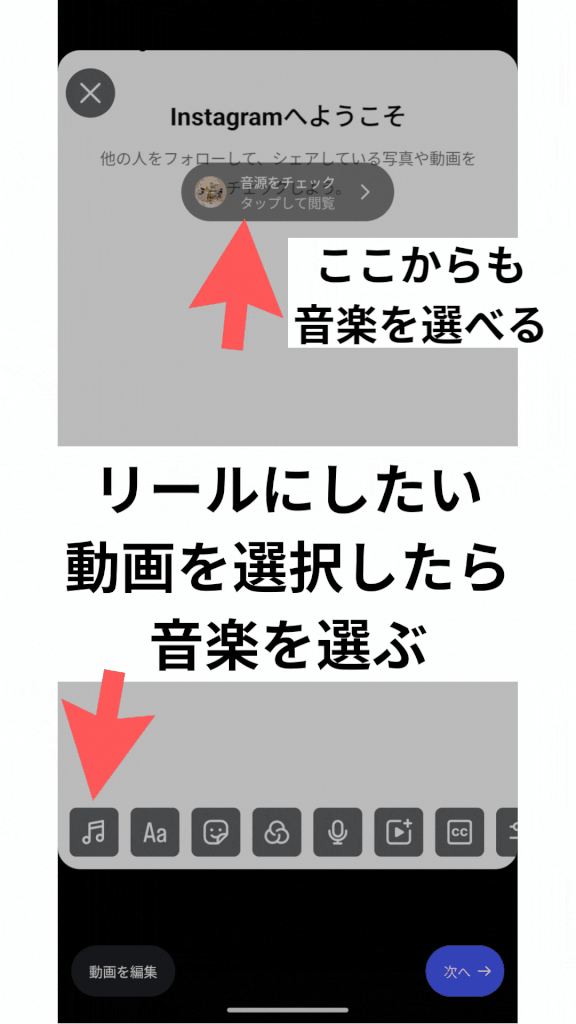
これでリール動画に音楽をつけることができました。
音楽が表示されない・使えない場合の対処法
Instagramの投稿に音楽を追加しようとしたときに、音楽が表示されなかったり、追加できなかったりする問題が発生することがあります。
そのような場合は以下の対処法を試すことで解決することがあります。
- アプリやOSのバージョン確認
- ビジネスアカウントのカテゴリ確認
- ネットワーク接続の確認
- Instagramの障害情報の確認
それぞれについて、一つずつ見ていきましょう。
アプリやOSを最新バージョンにアップデートする
まず、InstagramアプリやスマートフォンのOSが最新バージョンでないと、音楽機能が正常に動作しないことがあります。
そのため、アプリストアや設定画面から最新のアップデートがないか確認しましょう。
アップデートを適用することで使えなかった新機能が使えるようになったり、不具合が解消したりすることが期待できます。
特に古いバージョンを使用している場合は更新が必須です。
ビジネスアカウントのカテゴリ設定を確認する
ビジネスアカウントを使用している場合、設定しているカテゴリによっては音楽機能が制限されることがあります。
特に「商業用」や「製品・サービス」などのカテゴリでは、著作権の関係で音楽が使用できない場合があります。
差し支えがなければロフィールの編集画面からカテゴリを確認し、「個人ブログ」や「アーティスト」などのカテゴリに変更することも解決方法の一つです。
また、Instagram内の音楽を使わずに、著作権フリーな音楽を使用するといった方法もあります。

ネットワーク接続を確認し、再起動する
インターネット接続が不安定だと、音楽の読み込みに失敗することがあります。
Wi-Fiやモバイルデータの接続状況を確認し、速度が遅い場合は場所を移動するか、他のネットワークに切り替えてみてください。
また、一度スマートフォンを再起動することで接続状況が改善することもあります。
再起動後に再度音楽機能を試してみましょう。
Instagramの障害情報をチェックする
まれにInstagram側でサーバー障害や不具合が発生していることがあります。
上記3つの対処方法を試しても上手くいかないときは、公式のInstagramサポートやSNSで障害情報を確認してみましょう。
また、ダウンディテクターなどのサービスを利用して、他のユーザーが同様の問題を報告していないか調べるのも有効です。
Instagram側の問題であれば復旧を待つしかないため、時間をおいて再度試してみてください。
Instagramの投稿に音楽をつける際の注意点と制限事項
Instagramで音楽をつけると投稿がより魅力的になりますが、いくつかの注意点と制限事項があることを知っておく必要があります。
これらを知らずに投稿すると、思わぬトラブルが発生したり、不便を感じたりする可能性があります。
- 音楽の再生時間の制限について
- 投稿後の音楽の変更・削除について
- 著作権の問題について
それぞれについて、詳しく見ていきましょう。
音楽の再生時間の制限について
音楽の再生時間には、投稿形式ごとに制限があります。
- ストーリーズ→最大15秒
- フィード投稿→最大90秒
- リール動画→最大90秒
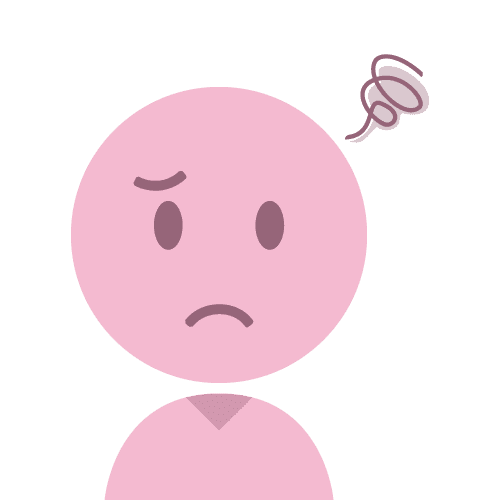
リール動画は最大3分までの動画を投稿できるけど、音楽は90秒までしか使えないの?
そうなのです。Instagramのアプリ内で音楽をつけようとすると、動画の長さと音楽の長さが合わなくなってしまいます。(2024年10月現在)
そのため、90秒を超える動画を作る際には、外部の動画編集ソフトで音楽も合わせて編集することがおすすめです。
投稿後の音楽の変更・削除は不可
次に注意すべき点は、投稿後に音楽の変更や削除ができないことです。
一度投稿を公開すると、音楽を編集することはできません。
そのため、投稿前に音楽の選択や再生部分、歌詞表示などを入念に確認することが重要です。
もし間違った音楽を選んでしまった場合は、投稿を削除して再度投稿し直す必要があります。
時間と労力を無駄にしないためにも、投稿前の最終確認を怠らないようにしましょう。
著作権に関する注意点
最後に、著作権に関する注意点です。
Instagramの投稿に使用できる音楽は、Instagramアプリ内で提供されている音楽のほか、自分で作成した音楽や、フリー音楽などがあります。
外部から音源を取り込んで使用する場合は、使用許諾が得られているものか確認する必要があります。
著作権フリーで使用できる音源でも商用不可という場合もありますので、しっかりと利用規約を確認することが重要です。

おしゃれな音楽の選び方と活用方法
Instagramの投稿をより魅力的にするには、おしゃれな音楽を選ぶことも重要です。
投稿内容や伝えたいメッセージに合った音楽を選んだり、トレンドの音楽を選んでエンゲージメントを高めたりといった工夫が必要になります。
ここからは、音楽の選び方や活用方法について役立つ知識を紹介します。
人気の音楽を見つける方法
トレンドの音楽を使うことで、ユーザーに「今どきっぽい」印象を与えることができます。
そのため、トレンドの音楽を把握することは大切です。
Instagram内のトレンドをチェックする方法としては、人気のハッシュタグやリール、ストーリーズを確認することが挙げられます。
また、Instagramの「探索」タブやミュージックスタンプの人気セクションを利用することでも、現在流行している音楽を見つけることができます。
このようにトレンドの音楽を使うことで流行に乗ることができますが、自分の投稿のテーマや雰囲気に合っていない音楽を選んでしまっては逆効果です。

投稿の統一感を保ち、自分の個性に合わせた音楽を使うことで、フォロワーのファン化が進みますよ。
他のユーザーが使っている音楽の保存方法
おしゃれな投稿を作成するためには、他のユーザーが使用している音楽を保存して活用するのも効果的です。
- 他のユーザーのストーリーやリールで流れている音楽を見つけたら、画面上部または下部に表示されている楽曲名をタップします
- その楽曲の詳細ページが表示され、「保存」ボタンが見つかります
- このボタンをタップすることで、その音楽を自分のコレクションに保存できます
- 保存した音楽は、投稿時に「ミュージック」機能内の「保存済み」タブから簡単にアクセスできます
この方法を活用することで、トレンドの楽曲や自分好みの音楽を効率的に収集できます。
歌詞表示やジャケット表示の活用術
投稿をさらに魅力的にするために、歌詞表示やジャケット表示を活用する方法があります。
音楽を追加する際、表示デザインをカスタマイズできるため、投稿の雰囲気に合わせて選択しましょう。
歌詞表示を利用すると楽曲の歌詞が画面上に表示され、感情やメッセージをより強く伝えることができます。
ジャケット表示を使うと曲のアルバムアートが表示され、視覚的なアクセントになります。

文字色やフォントも調整できるので、全体のデザインに統一感を持たせることが可能です。
これらの機能を上手に使って、オリジナリティあふれる投稿を作成しましょう。
音楽だけを流すストーリーズの作り方
画像や動画を使わず、音楽だけを流すストーリーズもおしゃれな演出として人気です。
その方法は簡単で、ストーリーズ作成画面で何も撮影せずに背景色を選び、「ミュージック」スタンプで音楽を追加するだけです。
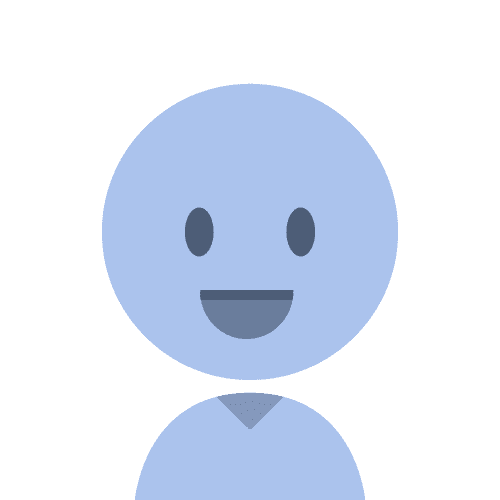
ストーリーズに画像を入れなくてもいいって知らなかった!
これにより、シンプルながらも印象的なストーリーを作成できます。
また、背景色を自分のブランドカラーや季節に合わせて変更することで個性を表現することも可能です。
音楽だけを流すストーリーは、フォロワーにリラックスしてもらいたい時や、おすすめの曲をシェアしたい時におすすめです。
Instagramの音楽に関するよくある質問と答え
Instagramで音楽を使う際、よくわからないことも多いでしょう。
ここではよくある質問と答えを紹介します。
音楽付きの投稿は著作権侵害にならない?
Instagramが提供する楽曲を使用すれば、基本的に著作権侵害にはなりません。
これは、Instagramが公式にライセンスを取得しており、ユーザーが安心して楽曲を利用できるようになっているためです。
そのため、ミュージックスタンプや音源機能で提供されている曲を使用する限り、法的な問題を心配する必要はありません。
ただし、外部から無許可の音源を取り込んで使用することは著作権侵害となる可能性がありますので、外部音源を使う際は必ず利用規約などを確認するようにしましょう。
ミュージックスタンプにない音楽も使える?
現在のところ、Instagram内で提供されている楽曲のみを使用することが可能です。
ミュージックスタンプや音源機能で見つからない曲を使用することはできません。
これは、著作権の保護とライセンス契約の関係上、提供されていない楽曲を利用できない仕組みになっているためです。
もしお気に入りの曲が見つからない場合は、Instagram内で似た雰囲気の曲を探してみるか、今後のアップデートに期待しましょう。
ユーザーのリクエストによって楽曲が追加されることもあります。
音楽が保存できない場合の対処法は?
気に入った音楽をすぐに使えるようにするためには、音源をコレクションに保存しておくと便利です。
保存する方法は、楽曲の再生画面や詳細ページで「保存」ボタンをタップするだけです。これにより、次回の投稿時に「保存済み」タブから素早く楽曲にアクセスできます。
もし保存がうまくいかない場合は、インターネット接続を確認し、アプリを再起動してみてください。
また、アプリやOSが最新バージョンでないと不具合が起きることがありますので、アップデートを行うこともおすすめします。
まとめ
この記事では、Instagramで音楽をつける方法や注意点について詳しく解説をしました。
音楽を活用することで、投稿をより魅力的にし、フォロワーとのエンゲージメントを高めることができます。
この記事で紹介した手順やポイントを参考にして、ぜひおしゃれな音楽付き投稿を楽しんでください。
また、投稿に音楽をつけるだけでなく、「もっと投稿のクオリティを上げたい」という方のために、特別な資料もご用意しています。
sizuru wizが250社以上を運用代行してきた中でわかった、最新のInstagram運用ノウハウです。
LINEのお友達登録だけで無料ダウンロードできますので、ぜひご活用ください。








